电脑变大图标怎么回事 WIN10桌面图标变大了无法操作
更新时间:2023-12-15 15:03:43作者:jiang
许多WIN10用户都遇到了一个令人困扰的问题 - 电脑桌面图标突然变大,导致无法正常操作,这一问题引起了广泛的关注和讨论,用户们纷纷寻求解决办法。在我们日常使用电脑的过程中,桌面图标是我们最常接触的元素之一,因此图标的大小和布局对于我们的使用体验至关重要。电脑图标变大的原因是什么?如何解决这一问题呢?接下来我们将深入探讨这一现象,并为大家提供一些有用的解决方法。
具体方法:
1.打开电脑后,显示电脑桌面。此时电脑桌面图标相对原先来说变得很大,鼠标右键桌面空白处,选择点击右键菜单中的显示设置。
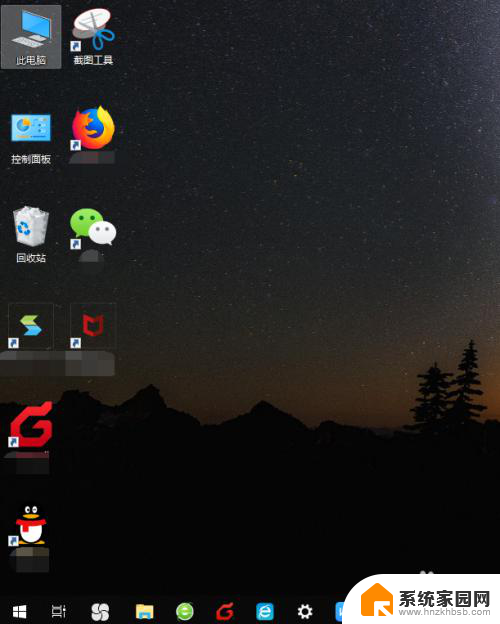
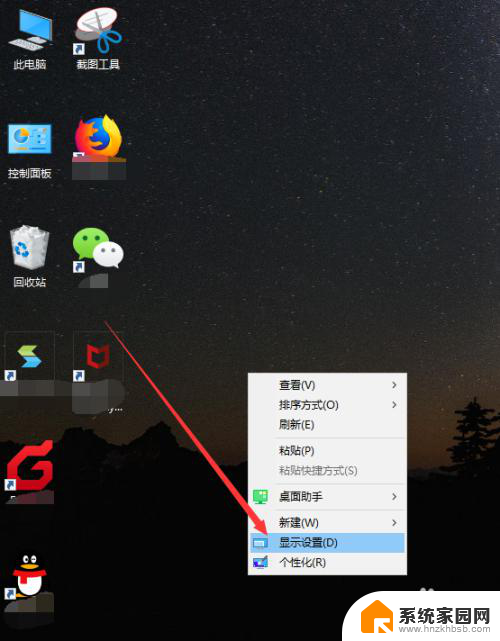
2.接着会打开设置界面中的显示功能,在显示界面中有个高级缩放设置的链接,点击它。
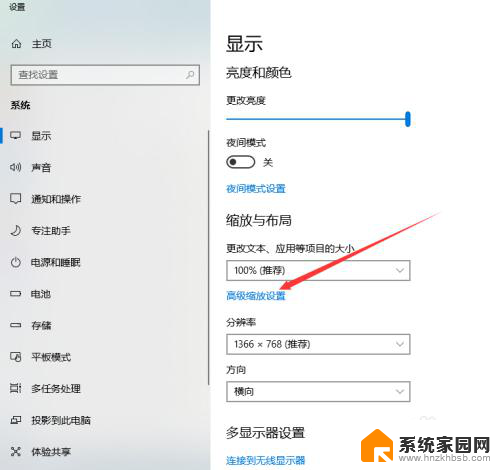
3.然后显示高级缩放设置页面,看到最底部。我们可以自定义设置缩放的大小,从100%~500%之间,随意设置,如果要恢复到原先的水平,建议设置成100%。
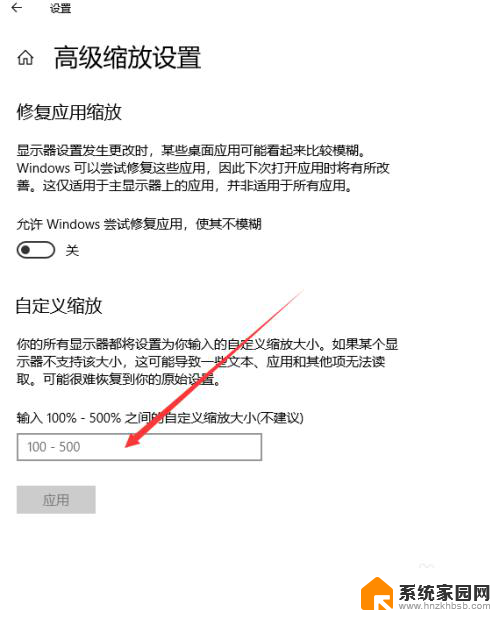
4.输入完成后,点击下方的应用按钮。
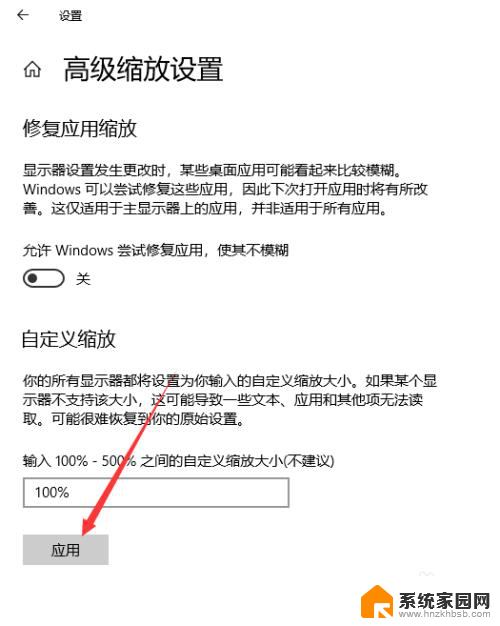
5.此时这些设置尚未生效,需要将电脑注销或者重启后才行。点击页面提示的注销,重新开机后,桌面图标恢复正常。
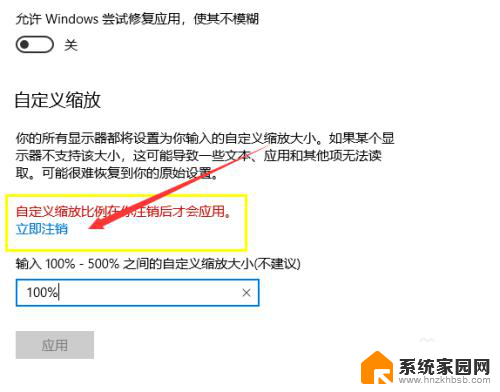
6.这种办法调节的图标大小是将系统所有图标、文件、字体设置成对应的大小。
以上就是电脑变大图标怎么回事的全部内容,有遇到相同问题的用户可参考本文中介绍的步骤来进行修复,希望能够对大家有所帮助。
电脑变大图标怎么回事 WIN10桌面图标变大了无法操作相关教程
- 为啥电脑桌面图标变大 WIN10桌面图标突然变大了怎么办
- 桌面图标变大怎么调整 WIN10桌面图标突然变大了怎么办
- 打开电脑桌面图标变大 Win10桌面图标怎么改变大小
- 电脑桌面图标变得很大怎么办 WIN10桌面图标突然变大了怎么办
- 电脑桌面图标间距变大了怎么恢复win10 电脑桌面图标间距突然变大怎么还原
- 如何让桌面图标变大一点 WIN10桌面图标变大了怎么改回原样
- win10笔记本图标间距变大了怎么办 Win10电脑桌面图标之间的间距变大了怎么办
- 电脑桌面字体变大了怎么恢复正常 Win10桌面图标文本字体突然变大怎么恢复
- 怎样调大电脑桌面图标 Win10桌面图标大小怎么调整
- 如何改变电脑桌面图标的大小 如何在Win10上更改桌面图标的大小
- win十电脑为什么新建不了文件夹 win10桌面右键无法新建文件夹解决方法
- uefi怎么备份win10系统 如何创建Win10系统备份
- windows输入法切换快捷键设置 Win10输入法切换快捷键Shift修改方法
- windows10从哪看显卡 笔记本电脑显卡信息怎么查看
- win10桌面图标边框 电脑桌面边框颜色修改
- windows10开机进入安全模式快捷键 win10安全模式进入教程
win10系统教程推荐
- 1 windows输入法切换快捷键设置 Win10输入法切换快捷键Shift修改方法
- 2 windows10从哪看显卡 笔记本电脑显卡信息怎么查看
- 3 windows10开机进入安全模式快捷键 win10安全模式进入教程
- 4 win系统激活时间 win10怎么看系统激活时间
- 5 如何更改windows10开机密码 笔记本开机密码如何修改
- 6 win10怎么找自动下载的流氓软件 win10搜索程序的方法
- 7 win10怎么允许防火墙 怎么设置防火墙允许特定IP地址
- 8 win10电脑密码忘记怎么办破解 笔记本电脑登录密码忘记了怎么办
- 9 window10系统怎么调字体大小 笔记本怎么调整字体大小
- 10 笔记本win10wifi不可用 笔记本连接不上公共场所的无线网络怎么办